Ως ειδικός πληροφορικής, αναζητώ πάντα τρόπους για να βελτιώσω τη ροή εργασίας μου και να αυξήσω την αποτελεσματικότητά μου. Ένας τρόπος για να το κάνω αυτό είναι να παρακολουθώ τα πιο πρόσφατα πρωτόκολλα ασφαλείας και να διασφαλίζω ότι όλες οι συσκευές μου είναι ενημερωμένες. Πρόσφατα, έχω επικεντρωθεί στην ενημέρωση του λειτουργικού μου συστήματος Windows 11 για να εκμεταλλευτώ το νέο πρωτόκολλο ασφαλείας WPA3. Ακολουθεί ένας γρήγορος οδηγός για το πώς να ενεργοποιήσετε το WPA3 και να συνδεθείτε σε Wi-Fi με ασφάλεια WPA3 στα Windows 11. Για να ξεκινήσετε, ανοίξτε την εφαρμογή Ρυθμίσεις πατώντας το πλήκτρο Windows + I στο πληκτρολόγιό σας. Στη συνέχεια, κάντε κλικ στην κατηγορία «Δίκτυο και Διαδίκτυο». Στη συνέχεια, κάντε κλικ στην καρτέλα «Wi-Fi» στην αριστερή πλευρά της οθόνης. Στη συνέχεια, κάντε κύλιση προς τα κάτω και κάντε κλικ στο σύνδεσμο «Διαχείριση γνωστών δικτύων». Τώρα, βρείτε το δίκτυο στο οποίο θέλετε να συνδεθείτε και κάντε κλικ σε αυτό. Στη συνέχεια, κάντε κλικ στο κουμπί «Ιδιότητες». Κάντε κύλιση προς τα κάτω και βρείτε το αναπτυσσόμενο μενού 'Τύπος ασφαλείας'. Κάντε κλικ σε αυτό και επιλέξτε την επιλογή «WPA3». Τέλος, κάντε κλικ στο κουμπί «Σύνδεση» και εισαγάγετε τον κωδικό πρόσβασης για το δίκτυο όταν σας ζητηθεί. Αυτό είναι! Τώρα είστε συνδεδεμένοι στο δίκτυο χρησιμοποιώντας το πρωτόκολλο ασφαλείας WPA3.
Θέλεις συνδεθείτε στο wifi χρησιμοποιώντας την ασφάλεια WPA3 στα Windows 11 ? Η ασφάλεια WPA3 είναι το πιο πρόσφατο πρότυπο WiFi με πολύ υψηλότερο επίπεδο ασφάλειας από τους προκατόχους του, σχεδιασμένο να προστατεύει τους χρήστες WiFi από επιθέσεις και απειλές ασφαλείας. Πολλοί δρομολογητές υποστηρίζουν πλέον αυτό το είδος ασφάλειας και μπορείτε εύκολα να το ενεργοποιήσετε μέσω του ιστότοπου του δρομολογητή. Ωστόσο, οι χρήστες αντιμετωπίζουν προβλήματα όταν προσπαθούν να συνδεθούν σε Wi-Fi χρησιμοποιώντας WPA3 στους υπολογιστές τους, επειδή πιθανώς δεν γνωρίζουν τις απαιτήσεις για τη χρήση αυτού του τύπου ασφάλειας στα Windows 11 τους.
προσθέστε εργαλείο αποκοπής στη γραμμή εργασιών

Ως εκ τούτου, αυτό το άρθρο θα συζητήσει πώς να συνδεθείτε στο WiFi χρησιμοποιώντας την ασφάλεια WPA3 στα Windows 11, καθώς και άλλες λεπτομέρειες σχετικά με τον τύπο ασφάλειας. Μείνε μαζί μας!
Τι είναι το WPA3 και γιατί είναι καλύτερο από το WPA2;
Όπως αναφέρθηκε παραπάνω, το WPA3 είναι μια νέα έκδοση του προτύπου ασφαλείας Wi-Fi Protected Access που έχει σχεδιαστεί για να βελτιώνει την ασφάλεια των ατόμων σε ένα δίκτυο Wi-Fi. Όπως γνωρίζουμε οι περισσότεροι από εμάς, η παραβίαση WiFi για πρόσβαση σε συσκευές άλλων ανθρώπων έχει γίνει συνηθισμένη και πολλοί άνθρωποι έχουν πέσει θύματα αυτής της μορφής επίθεσης.
Εφόσον χρησιμοποιείτε WiFi με έναν τύπο ασφάλειας που λειτουργεί με κοινόχρηστο κωδικό πρόσβασης, διατρέχετε τον κίνδυνο επίθεσης από χάκερ που έχουν επίσης πρόσβαση στον κωδικό πρόσβασης WiFi. Αυτό είναι το πρόβλημα για το οποίο το WPA3 έχει σχεδιαστεί να επιλύει, επειδή δεν λειτουργεί με κοινόχρηστο κωδικό πρόσβασης.
Κάθε νέα συσκευή που συνδέεται σε Wi-Fi χρησιμοποιώντας αυτό το σύστημα ασφαλείας θα το κάνει μέσω μιας διαδικασίας που δεν απαιτεί τη χρήση κοινόχρηστου κωδικού πρόσβασης, ο οποίος είναι διαφορετικός από το WPA2.
Πώς να συνδεθείτε σε Wi-Fi χρησιμοποιώντας WPA3 Security στα Windows 11
Η σύνδεση σε Wi-Fi χρησιμοποιώντας WPA3 είναι σχεδόν ίδια με τη σύνδεση σε Wi-Fi με άλλους τύπους ασφάλειας. Ωστόσο, υπάρχουν μερικές απαιτήσεις που πρέπει να πληρούνται για να μπορέσετε να το κάνετε, και εδώ είναι:
- Router με υποστήριξη WPA3.
- Οι ενημερώσεις των Windows 11 είναι εγκατεστημένες στον υπολογιστή σας.
- Ο υπολογιστής πρέπει να διαθέτει προσαρμογέα ασύρματου δικτύου που να υποστηρίζει WPA3.
1] Δρομολογητής με δυνατότητα WPA3
Είναι σημαντικό να γνωρίζετε ότι οι περισσότεροι δρομολογητές έχουν ρυθμιστεί μόνο με ασφάλεια WPA3. Επομένως, εάν θέλετε να χρησιμοποιήσετε αυτόν τον τύπο ασφάλειας στον υπολογιστή σας με Windows 11, πρέπει να βεβαιωθείτε ότι ο δρομολογητής που χρησιμοποιείτε το υποστηρίζει. Αυτές οι πληροφορίες είναι στις περισσότερες περιπτώσεις διαθέσιμες στο εγχειρίδιο χρήσης της συσκευής ή στον ιστότοπο του κατασκευαστή. Ωστόσο, ίσως χρειαστεί να κάνετε αλλαγές στον ιστότοπο του δρομολογητή για να ενεργοποιήσετε το WPA3.
2] Εγκαταστήστε ενημερώσεις των Windows 11 στον υπολογιστή σας.
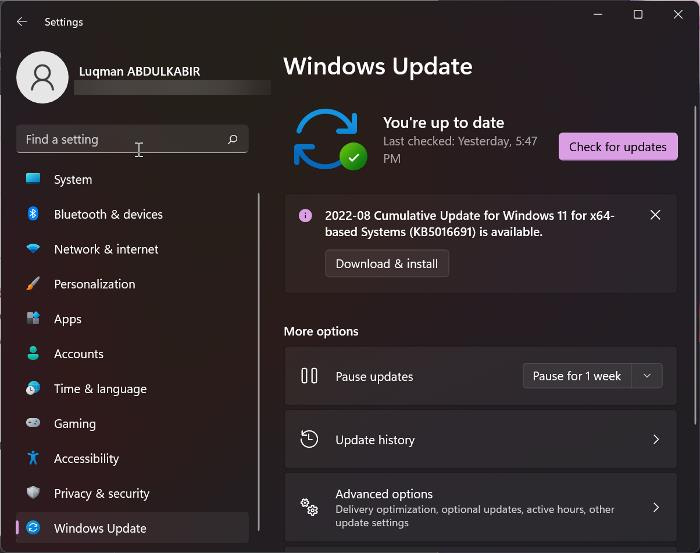
Επί του παρόντος, μόνο τα Windows 10 (2004) και τα Windows 11 υποστηρίζουν το WPA3. Αυτό σημαίνει ότι εάν ο υπολογιστής σας δεν έχει εγκατεστημένη μία από αυτές τις εκδόσεις των Windows, δεν θα μπορεί να συνδεθεί σε Wi-Fi χρησιμοποιώντας την ασφάλεια WPA3. Επιπλέον, εάν χρησιμοποιείτε ήδη μία από τις εκδόσεις των Windows, βεβαιωθείτε ότι έχετε εγκαταστήσει τις πιο πρόσφατες ενημερώσεις. Δείτε πώς μπορείτε να ελέγξετε για ενημερώσεις στα Windows 11:
- Τύπος Windows + εγώ Άνοιξε Ρυθμίσεις .
- Τύπος Ενημερώσεις των Windows .
- Επιλέγω Ελεγχος για ενημερώσεις .
3] Ο υπολογιστής πρέπει να διαθέτει προσαρμογέα ασύρματου δικτύου που να υποστηρίζει WPA3.
Κάθε υπολογιστής συνοδεύεται από έναν συγκεκριμένο προσαρμογέα ασύρματου δικτύου, ο οποίος μπορεί να διαφέρει ανάλογα με τη μάρκα και τη λειτουργία του υπολογιστή. Κάθε ένας από αυτούς τους προσαρμογείς ασύρματου δικτύου έχει τις δικές του δυνατότητες και υποστήριξη. Αυτό σημαίνει ότι εάν ο προσαρμογέας ασύρματου δικτύου σας δεν υποστηρίζει WPA3, δεν θα μπορείτε να συνδεθείτε σε Wi-Fi χρησιμοποιώντας τον τύπο ασφάλειας στον υπολογιστή σας. Για να μάθετε εάν ο ασύρματος προσαρμογέας σας υποστηρίζει WPA3, μπορείτε να ελέγξετε τον ιστότοπο του κατασκευαστή του ή ακόμα καλύτερα, να χρησιμοποιήσετε αυτήν τη μέθοδο:
- Ανοίξτε μια γραμμή εντολών.
- Εισαγάγετε n Το etsh wlan εμφανίζει προγράμματα οδήγησης και πατήστε Enter.
- Μετά κοιτάξτε από κάτω Ο έλεγχος ταυτότητας και η κρυπτογράφηση υποστηρίζονται σε λειτουργία υποδομής και δες αν έχει WPA3-Personal.
Εάν διαθέτετε δρομολογητή και προσαρμογέα δικτύου με δυνατότητα WPA3, το μόνο που απαιτείται για τη χρήση αυτού του τύπου ασφάλειας είναι μια ενημέρωση των Windows. Εάν πληρούνται όλες αυτές οι απαιτήσεις, μπορείτε εύκολα να συνδεθείτε σε Wi-Fi χρησιμοποιώντας WPA3 Security στα Windows 11.
εφαρμογή λευκού θορύβου για υπολογιστή
Ανάγνωση: Επεξήγηση της κρυπτογράφησης WPA3-Personal και WPA3-Enterprise Wi-Fi
Πώς μπορώ να ξέρω αν είμαι συνδεδεμένος σε WiFi χρησιμοποιώντας ασφάλεια WPA3;
Για να μάθετε εάν είστε συνδεδεμένοι σε Wi-Fi χρησιμοποιώντας τον τύπο ασφαλείας WPA3:
- Συνδεθείτε στο Wi-Fi και κάντε δεξί κλικ εικονίδιο Wi-Fi στη δεξιά πλευρά της γραμμής εργασιών.
- Κάντε κλικ στο Κοινή χρήση δικτύου και Διαδικτύου .
- Στο παράθυρο που εμφανίζεται, κάντε κλικ στο Wi-Fi και επιλέξτε το δίκτυο WiFi στο οποίο είστε συνδεδεμένοι.
- Κάντε κύλιση προς τα κάτω στη σελίδα του δικτύου Wi-Fi και ελέγξτε την τιμή πριν Τύπος ασφάλειας .
- Εάν είναι WPA3, είστε συνδεδεμένοι στο WiFi χρησιμοποιώντας ασφάλεια WPA3.
Ανάγνωση : Πώς να σαρώσετε έναν κωδικό QR Wi-Fi στα Windows 11/10;
Μπορεί η συσκευή μου να συνδεθεί σε WPA3;
Εάν πληρούνται όλες οι απαιτήσεις του άρθρου, η συσκευή σας μπορεί να συνδεθεί σε Wi-Fi με ασφάλεια WPA3. Επιπλέον, το WPA3 λειτουργεί με όλες τις συσκευές που υποστηρίζουν Wi-Fi 6.














